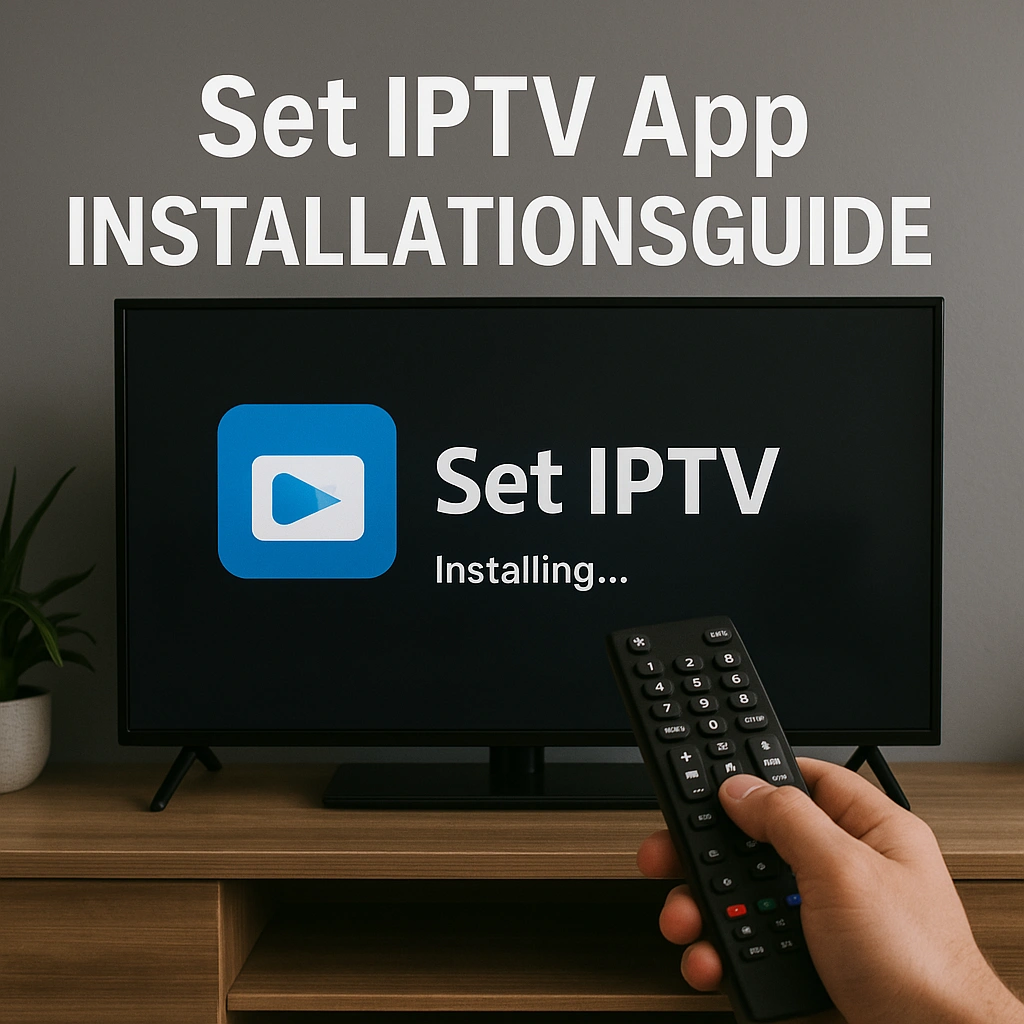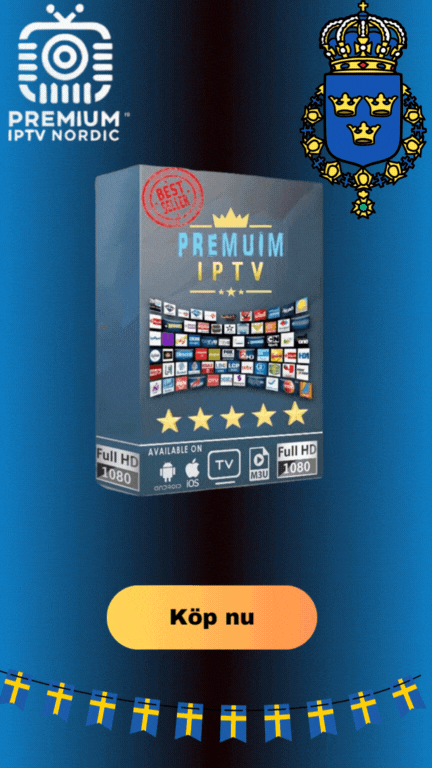Att använda Smart IPTV på din Philips Smart TV är ett perfekt sätt att få tillgång till tusentals TV-kanaler och videoströmmar från hela världen. Genom att följa denna steg-för-steg-guide kan du enkelt installera och konfigurera IPTV-tjänster på din Philips TV och njuta av en förstklassig tittarupplevelse.
Vad är Smart IPTV och Hur Fungerar Det på Philips TV?
Smart IPTV är en populär app för att strömma IPTV-kanaler (Internet Protocol Television) direkt till din smarta TV. På en Philips Smart TV fungerar appen som en plattform för att spela upp M3U-listor eller spellistor som din IPTV-leverantör ger dig. Du kan enkelt få tillgång till hundratals eller tusentals TV-kanaler, filmer, och videoströmmar via denna app.
Fördelar med Smart IPTV:
- Strömma livekanaler från olika IPTV-leverantörer.
- Stöd för M3U-spellistor – Perfekt för att importera kanallistor från din IPTV-leverantör.
- Lätt att använda – En intuitiv appdesign gör det enkelt att navigera mellan olika kanaler och inställningar.
- Anpassning – Möjlighet att organisera och anpassa dina kanallistor efter dina preferenser.
Steg för Steg: Installera Smart IPTV på Philips Smart TV
Att installera Smart IPTV på din Philips TV är enkelt och kräver bara några minuter. Följ dessa steg för att snabbt komma igång:
1. Ladda Ner Smart IPTV Appen
Först och främst måste du ladda ner och installera Smart IP TV-appen på din Philips TV. Detta gör du via TV:ns inbyggda appbutik.
Steg för att ladda ner:
- Öppna App Store på din Philips TV – Navigera till huvudmenyn på din TV och öppna appbutiken (beroende på din TV-modell kan det kallas “Philips Smart TV App Store”).
- Sök efter Smart IPTV – Använd sökfunktionen och skriv in “Smart IPTV” för att hitta appen.
- Installera appen – När Smart IPTV visas i resultaten, välj appen och klicka på “Installera”. Det tar bara några sekunder att ladda ner och installera den.
Observera: Om din Philips TV-modell inte stöder App Store eller om du har en äldre modell kan du använda en USB-enhet för att installera appen manuellt. Se nästa avsnitt för detta.
Alternativ Metod: Installation via USB
Om din TV inte har tillgång till appbutiken kan du fortfarande installera appen genom att ladda ner den via en USB-enhet. Följ dessa steg:
- Ladda ner Smart IPTV-appen från den officiella hemsidan (siptv.app) till din dator.
- Kopiera filen till en USB-enhet – Efter nedladdningen, kopiera installationsfilen till din USB-enhet.
- Anslut USB-enheten till din Philips TV och navigera till USB-inställningarna på din TV för att installera appen.
- Följ anvisningarna på skärmen för att slutföra installationen.
2. Konfigurera Smart IPTV på Philips Smart TV
Efter att appen har installerats, är det dags att konfigurera den för att använda dina IPTV-kanaler.
2.1. Lägg till Din IPTV-spellista
För att kunna se dina IPTV-kanaler måste du lägga till en spellista (M3U-länk) från din IPTV-leverantör. Här är en enkel guide för att lägga till din spellista:
- Starta Smart IPTV-appen – När appen öppnas första gången, kommer den att be dig att ange din M3U-spellista.
- Hämta din M3U-länk från din IPTV-leverantör – Detta är en länk som pekar på listan över kanaler du har tillgång till.
- Skriv in eller klistra in M3U-länken i det angivna fältet i appen.
- Klicka på “Ladda” eller “Uppdatera” – Appen kommer att ladda in kanalerna automatiskt och du är redo att börja titta.
Tips: Om du har flera spellistor kan du hantera dem genom att lägga till dem separat. På så sätt kan du enkelt växla mellan olika kanalpaket från olika leverantörer.
3. Justera Inställningar för Optimal Prestanda
För att säkerställa att din IPTV-tjänst fungerar smidigt och utan störningar på din Philips Smart TV, kan du justera vissa inställningar i Smart IP TV-appen.
3.1. Justera Videokvalitet och Buffring
Här är några viktiga inställningar att tänka på för att optimera prestandan:
- Internetanslutning – Se till att du har en stabil internetanslutning med en hastighet på minst 10 Mbps för att undvika buffring och få bästa möjliga videokvalitet.
- Videokvalitet – Om du upplever buffring, kan du gå till appens inställningar och justera videoupplösningen till 720p eller 1080p, beroende på vad som fungerar bäst för din internetanslutning och TV.
3.2. Lägg till Favoritkanaler
För att snabbt komma åt dina favoritkanaler kan du skapa en lista över de kanaler du använder mest:
- Markera kanalen som favorit genom att gå till kanalens inställningar och välja alternativet för att lägga till den i din favoriter-lista.
- Spara listan – Dessa favoritkanaler visas sedan direkt i appens huvudmeny för snabb åtkomst.
Vanliga Problem och Felsökning
Om du stöter på problem med Smart IP TV på din Philips Smart TV, kan dessa lösningar hjälpa dig att snabbt åtgärda problemen:
Problem med uppspelning? Kontrollera först och främst att din internetanslutning är stabil. Om problemet kvarstår kan det bero på en felaktig M3U-länk. Kontrollera att länken du har fått från din IPTV-leverantör är korrekt och fortfarande aktiv.
Appen startar inte? Om Smart IPTV-appen inte svarar eller inte startar, prova att starta om din TV. Du kan också försöka att uppdatera appen till den senaste versionen genom att gå till App Store eller ladda ner en ny version via USB.
Fördelar med IPTV på Philips Smart TV
Att använda IPTV på en Philips Smart TV har flera fördelar jämfört med traditionell kabel-TV eller satellit:
- Flexibilitet – Du kan enkelt anpassa och organisera dina kanallistor efter dina egna behov. Detta gör det möjligt för dig att titta på de program och kanaler du gillar mest, utan att vara bunden till ett standardutbud.
- Stort utbud – Med IPTV får du tillgång till ett enormt antal internationella kanaler och videoströmmar som ofta inte är tillgängliga via traditionella TV-leverantörer.
- Kostnadseffektivt – IPTV-tjänster är vanligtvis mycket billigare än kabel- och satellit-TV, och du får mer värde för pengarna.
Slutsats
Att installera och konfigurera Smart IPTV på en Philips Smart TV är en snabb och enkel process som ger dig tillgång till ett enormt antal TV-kanaler och videoströmmar. Följ stegen i denna guide och börja njuta av allt IPTV har att erbjuda redan idag!